无线路由与有线路由连接起来并启用WIFI的方法教程
(福利推荐:你还在原价购买阿里云服务器?现在阿里云0.8折限时抢购活动来啦!4核8G企业云服务器仅2998元/3年,立即抢购>>>:9i0i.cn/aliyun)
wi-fi是一个非常便捷的上网工具,有了wi-fi手机也可以上网看电视,不需要流量,那无线路由与有线路由如何连接才能启用wi-fi呢?那么由小编来教你具体的操作方法。
1:我们先不要让两台路由器连接。但先打开无线路由器,用一网线将电脑连接到无线路由器的LAN口。这种LAN口一般会有“LAN 1”或“PC1”等类似标识,有的也是纯数的,大部分是黄色的:

2:电脑与无线路由器连接成功后,打开浏览器,在地址栏输入路由器的后台管理IP,一般是“192.168.1.1”或“192.168.0.1”:


3:登陆后,先点击左边的“无线参数”,再点击“基本设置”,在后边设置SSID号(也就是WIFI名称), 以及加密方式和密码。这里说明一下,建议将“频段”设为6或9,完成后单击“保存”按钮即可:

4:然后再点击左侧的“网络参数”,选择“LAN口设置”,这里是这台路由器的后台管理IP,可以看到当前为192.168.0.1,这一般是默认的IP:

5:由于有线路由器用的也是默认的IP,为了后面方便管理,这里我们改成其它的IP:

6:完了后,我们再进行最为关键的设置了。点击左侧的“DHCP服务器”,再选择“DHCP服务”,在右边将“DHCP服务器”设置为“不启用”:

7:最后重新启动路由器:

8:我们再用网线分别接在有线和无线路由器的LAN口上即可:

这种情况下我们不需要更改有线路由器的任何设置,到此为止已经设置完成啦,用电脑和手机搜索下WIFI吧
相关文章

企业微信二维码加载不出来网络错误怎么办? 二维码显示不出来的解决办法
企业微信二维码加载不出来怎么办?企业微信二维码一直加载中,不显示,提示网络错误,该怎么解决呢?下面我们就来看看企业微信二维码显示不出来的解决办法2023-05-31 个人企业微信二维码有效期多久?企业微信生成的二维码很快就不能用了,想要生成一个永久二维码,该怎么操作呢?下面我们就来看看企业微信永久二维码生成技巧2023-05-31
个人企业微信二维码有效期多久?企业微信生成的二维码很快就不能用了,想要生成一个永久二维码,该怎么操作呢?下面我们就来看看企业微信永久二维码生成技巧2023-05-31 微信新增锁定功能怎么解锁?微信pc端新增锁定功能,如果锁定后该怎么解锁呢?下面我们就来看看微信pc端解除锁定的技巧2023-05-26
微信新增锁定功能怎么解锁?微信pc端新增锁定功能,如果锁定后该怎么解锁呢?下面我们就来看看微信pc端解除锁定的技巧2023-05-26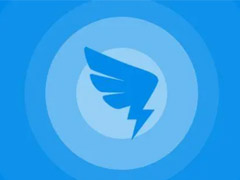
钉钉怎样给新员工录指纹打卡? 钉钉新员工设置指纹登录系统的技巧
钉钉怎样给新员工录指纹打卡?公司来新人,想要给新人录指纹,做指纹打卡考勤,该怎么新增指纹呢?下面我们就来看看钉钉新员工设置指纹登录系统的技巧2023-05-25 微信锁定功能在哪里设置?微信最新版新增了一些内容,其中锁定功能最有用,该怎么用呢?下面我们就来看看微信新增锁定功能设置技巧2023-05-25
微信锁定功能在哪里设置?微信最新版新增了一些内容,其中锁定功能最有用,该怎么用呢?下面我们就来看看微信新增锁定功能设置技巧2023-05-25 公众号文章怎么精选?微信公众号的文章想要精选,精选以后就会置顶,该怎么操作呢?下面我们就来看看微信公众号文章置顶精选的设置技巧2023-05-24
公众号文章怎么精选?微信公众号的文章想要精选,精选以后就会置顶,该怎么操作呢?下面我们就来看看微信公众号文章置顶精选的设置技巧2023-05-24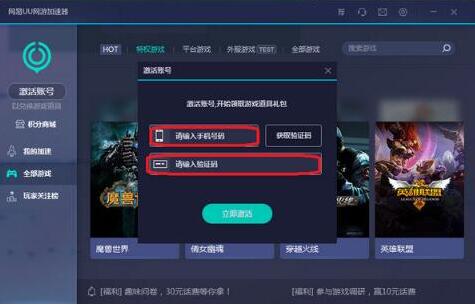
网易UU网游加速器错误码40010如何解决?网易UU网游加速器40010错误解决
这篇文章主要介绍了网易UU网游加速器错误码40010如何解决?网易UU网游加速器40010错误解决方法的相关资料,需要的朋友可以参考下本文详细内容2023-05-05 这篇文章主要介绍了迅游国际版怎么注册迅游账户?迅游国际版注册迅游账户的方法的相关资料,需要的朋友可以参考下本文详细内容2023-05-05
这篇文章主要介绍了迅游国际版怎么注册迅游账户?迅游国际版注册迅游账户的方法的相关资料,需要的朋友可以参考下本文详细内容2023-05-05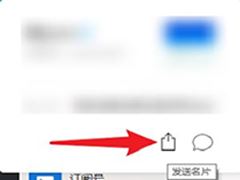 这篇文章主要介绍了微信电脑版怎么发送名片?微信电脑版发送名片教程的相关资料,需要的朋友可以参考下本文详细内容2023-05-04
这篇文章主要介绍了微信电脑版怎么发送名片?微信电脑版发送名片教程的相关资料,需要的朋友可以参考下本文详细内容2023-05-04 这篇文章主要介绍了微信电脑版如何查找微信号?微信电脑版查找微信号的方法的相关资料,需要的朋友可以参考下本文详细内容2023-05-04
这篇文章主要介绍了微信电脑版如何查找微信号?微信电脑版查找微信号的方法的相关资料,需要的朋友可以参考下本文详细内容2023-05-04







最新评论